在日常工作中,打印机几乎是必备的工具。而我们很多时候用的都是共享打印机。不过使用共享打印机需要进行一些设置,一些用户不知道怎么在win10系统中设置共享打印机。那么下面就让小编为大家带来韩博士教你在win10系统中设置共享打印机。
1.首先进入win10系统,打开控制面板,在控制面板中将查看类型选择为小图标,然后找到并打开“设备和打印机”。
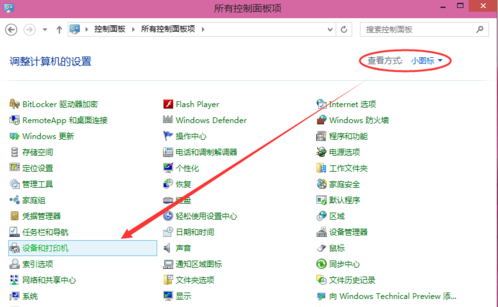
2.在设备和打印机窗口中选择一台需要共享的打印机,鼠标右键选中然后选中然后选择“打印机属性”打开。
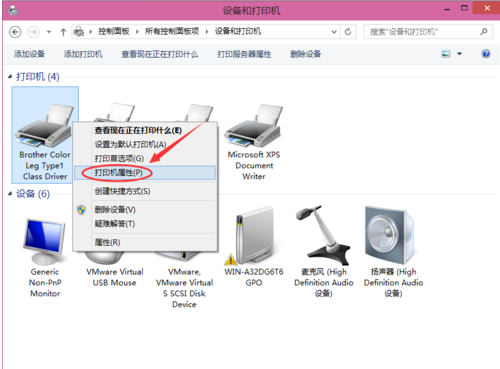
3.在打印机属性界面中切换到共享选项。
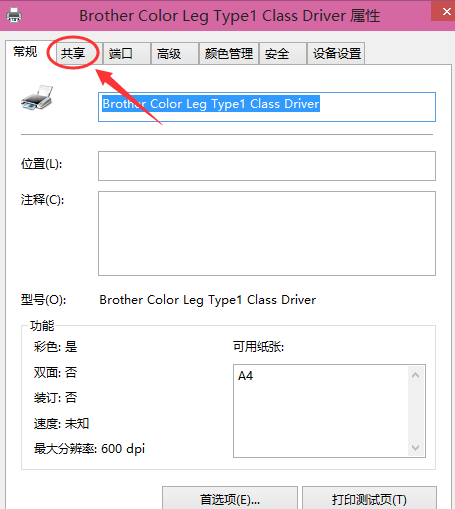
4.勾选“共享这台打印机”然后点击确定。
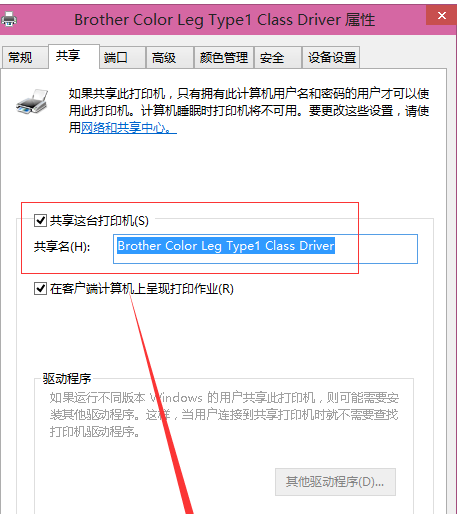
5.这样共享打印机就设置完毕了,其他电脑就可以昂问这台共享打印机了。
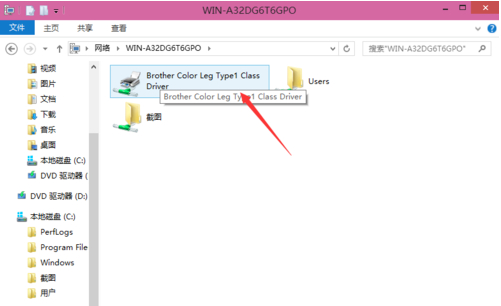
以上就是小编为大家带来的韩博士教你在win10系统中设置共享打印机。通过上述方法进行设置,我们就可以在win10系统中使用共享打印机了。

